

By Vernon Roderick, Son Güncelleme: January 18, 2024
Çoğu zaman, kendimizi yavaş bir internet bağlantısından muzdarip buluruz. Normalde böyle bir sorunu tolere edebiliriz, ancak iPhone'unuzu güncellemeye çalışıyorsanız değil. İyi bir internet ile bile güncellemeyi tamamlamak biraz zaman alacaktı. Kararsız bir WiFi'den bahsediyorsak günler sürecek.
Neyse ki, bunu yapmanın yolları var iPhone'u WiFi olmadan güncelle güncellemeyi bitirmek için sonsuza kadar beklemekten çok daha iyi olacak. Ama önce, WiFi olmadan güncelleme yapmak zorunda kalacağınız yerlerde kendinizi bulacağınız durumlar nelerdir?
Neden iPhone'u WiFi Olmadan Güncellemelisiniz?Yöntem 1: iTunes aracılığıyla WiFi olmadan iPhone'u güncelleyinYöntem #2: iPhone'u WiFi olmadan Hücresel Veriler aracılığıyla güncelleyinYöntem # 3: iPhone'u WiFi olmadan Hotspot üzerinden güncelleyinYöntem 4: Üçüncü Taraf Aracını Kullanarak iPhone'u WiFi Olmadan GüncelleyiniPhone'u Güncellerken Veri Kaybını ÖnleyinBottom Line
Apple şirketine göre, iPhone'unuzu güncellemenin tonlarca faydası var. Tabii ki, bu çoğu kullanıcı için zaten ortak bir bilgidir. Ancak, yine de iPhone'unuzu güncelleme planınızı kesintiye uğratabilecek sorunlarla karşılaşabileceğiniz gerçeğini değiştirmez. İşte bu sorunlardan birkaçına bir göz atın:
Tabii ki, bu durumların her biri için iPhone'u WiFi olmadan güncellemenin farklı yöntemleri var. Ancak, iPhone'u WiFi olmadan güncelleyebilmeniz için en azından ön koşulu bilmenizi öneririz ve bu, güncellemeyi kaldırarak olacaktır:
Bu, size sorun çıkaran güncellemeleri kaldırmalıdır. Bu, bu makaleye gitmek için tek amacınız olan güncelleme sürecini engelleyebileceği için çok önemlidir. Şimdi lafı fazla uzatmadan ilk yöntemimize geçelim.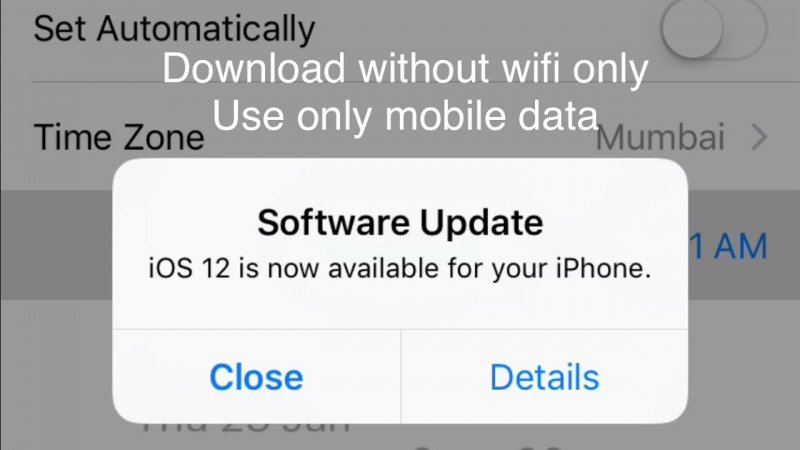
İlk girişimiz, iPhone'u WiFi olmadan güncellemek için iTunes kullanımını içeriyor. Belki de bu, çok etkili bir araç olan iTunes'u kullandığı için tüm yöntemlerden en kolay ve en hızlısı olacaktır.
Hepimiz iTunes'u multimedya uygulaması olarak biliyoruz. Ancak, bir yönetim sistemi olarak da kullanılabilir. Ve yapabileceği şeylerden biri, iPhone'unuzu doğrudan iPhone'u kullanmadan komutları çalıştırmasını istemektir ve buna güncellemeler yapmak da dahildir. Bunu şu şekilde yapabilirsiniz:
Bu noktada, iPhone'unuz zaten en son sürümünde olmalıdır. Ancak, teknik olarak iPhone'u WiFi olmadan güncellemenin bir yolu olsa da, bilgisayarın internet bağlantısını kullanarak güncelleme yapmanız gerekecektir. Bu nedenle, yalnızca sorun internet bağlantısı yerine iPhone'unuzsa geçerlidir. Senaryonuz ikinciyse, bir sonraki yöntem daha uygun olacaktır.
Yukarıda belirtildiği gibi, yöntem 1, iPhone'unuz güncellemeyle işbirliği yapmadığında uygun olan en iyi eylemi ele alır. Peki ya sorun WiFi nedeniyle yavaş internet bağlantınızdan kaynaklanıyorsa? Neyse ki, internete bağlanmanın başka yolları da var ve bu, Hücresel Veri yoluyla olacaktır. iPhone'u WiFi olmadan güncellemek için bu tür bir bağlantıyı şu şekilde kullanabilirsiniz:
Öte yandan, çok etkili olduğu kanıtlansa da, bunu başarmak için bir veri planına para harcamanız gerekecek. Sonuçta, planınızdan çok fazla veri tüketecektir. Ek olarak, cihazınızın pilinden daha fazla yer kaplar. Her iki durumda da, WiFi'niz yoksa iPhone'u WiFi olmadan güncellemenin harika bir yoludur.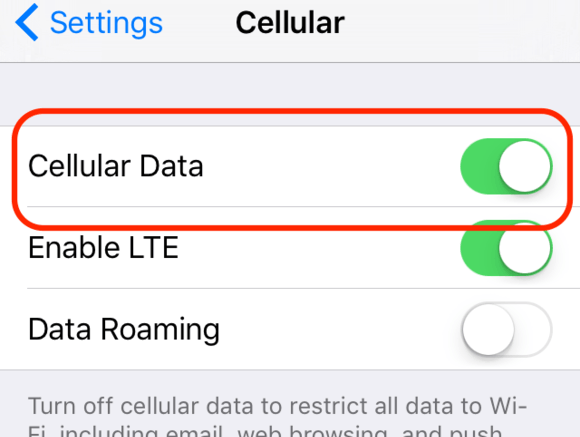
İnternete erişmenin ve iPhone'u WiFi olmadan güncellemenin başka bir yolu da kişisel bir erişim noktası kullanmaktır. Bu aynı zamanda Hücresel Veri ile aynı konsepti takip eder, öyle ki bu işi yapmak için kaynaklarınızın bir kısmını kullanmak zorunda kalacaksınız.
Ancak bu sefer internet bağlantısının geleceği yer olan ekstra bir cihaz kullanmanız gerekecek. Sözü daha fazla uzatmadan, diğer cihazınızda etkin noktayı şu şekilde kurabilirsiniz:
Şimdi sadece sistem güncellemesi yapmak için temel talimatları izlemeniz gerekiyor. Ve zaten fark etmiş olabileceğiniz gibi, teknik olarak hala WiFi kullanıyorsunuz, ancak bu sefer Hücresel Verileri kullanıyor. Ayrıca, başka bir cihaz aramanız gerekecek olsa da, başka bir iPhone olmasa bile herhangi bir marka telefonu kullanabileceksiniz.
Son girişimiz, iPhone'u WiFi olmadan güncellemek için üçüncü taraf araçların kullanımını içerir. Tabii ki, bu alabileceğiniz en riskli seçenek olacaktır, ancak senaryonuza uygun diğer yöntemleri bulamıyorsanız, yine de denemeye değer.
Güncellemeyi sizin yerinize yapacak en iyi uygulamalar için bazı önerilerimiz olmasa da bu tür uygulamaları App Store'dan almanızı öneririz. Bu şekilde, kötü amaçlı yazılım ve virüsle dolu bir uygulama yükleme hatasına düşmezsiniz.
Üçüncü taraf bir araç kullanarak iPhone'u WiFi olmadan güncellemek için bilmeniz gereken hemen hemen her şey bu. Bu riskli olduğu için, yalnızca başka seçeneğiniz kalmadığında seçimlerinizden biri olduğunu unutmayın.
İpucu: Bir deneyebilirsin FoneDog iOS Sistem Kurtarma iOS sorunlarını çözmek için.
iOS Sistem Kurtarma
Kurtarma modu, DFU modu, başlangıçta beyaz ekran döngüsü vb. gibi çeşitli iOS sistem sorunlarını düzeltin.
iOS cihazınızı beyaz Apple logosu, siyah ekran, mavi ekran, kırmızı ekrandan normale sabitleyin.
İOS'unuzu yalnızca normale getirin, veri kaybı yok.
iTunes Hatası 3600, Hata 9, Hata 14 ve çeşitli iPhone Hata kodlarını düzeltin
iPhone, iPad ve iPod touch'ınızın donmasını çözün.
Bedava indir
Bedava indir

iPhone'u WiFi olmadan güncellemenin tonlarca yolunu zaten tartışmış olsak da, cihazınızı güncellerken bazı önemli değişikliklerin olacağını her zaman hatırlamanız gerekir. Bunlardan biri, dosyaların potansiyel olarak silinmesini değiştirir.
Bu nedenle yedek oluşturularak bu dosyaların kaybolmasını engelleyerek kullanıcı olarak üzerinize düşen sorumluluğu yerine getirmenizi öneririz. Yedeklemeleri farklı şekillerde oluşturabilirsiniz, ancak iCloud'u veya bilgisayarınızı kullanmanızı öneririz.
iCloud ile yalnızca Ayarlarınıza gitmeniz ve iCloud'a ilerlemeniz gerekir. Orada, ekrandaki talimatları izleyerek yedekler oluşturabilmelisiniz. Bilgisayarınızı kullanmanız durumunda, cihazı bağlamanız ve dosyalarınızı saklamak için bilgisayarınıza aktarmanız yeterlidir.
Bununla, artık iPhone'u WiFi olmadan istediğiniz şekilde güncellemeye hazırsınız. Sonuçta, bir dosyanın telefonunuzdan kaybolması durumunda istediğiniz zaman kurtarabileceğiniz için artık dosya kaybetme riskiniz yok.
iPhone'unuzda gezinmek ve çoğu insanın normalde yapabileceği şeyleri yapmak her zaman kolay olmayacak. Normalde çok yapılabilir şeylerden biri güncellemeler yapmaktır, ancak sizin durumunuzda bununla mücadele ediyor olmalısınız.
Ne yazık ki, bu çok yaygın bir durum ve bunu yaşayan tek kişi siz değilsiniz. Öte yandan, bunu atlamanın birçok yolu vardır ve bunların çoğu, iPhone'u WiFi olmadan güncellemenin yollarını içerir. Umarım bu, iPhone'unuzla ilgili mevcut sorununuzu çözme görevinizde size yardımcı olmuştur.
Hinterlassen Sie einen Kommentar
Yorumlamak
FoneDog iOS Araç Seti
FoneDog iOS Araçları - iOS cihazınızın en büyük ve etkili çözümlerini sağlar, iOS cihazınızdan oluşan çeşitli sorunları kolayca ve etkili çözmenize yardım eder.
Ücretsiz deneme Ücretsiz denemePopüler makaleler
/
BİLGİLENDİRİCİLANGWEILIG
/
basitKOMPLİZİERT
Vielen Dank! Merhaba, Sie die Wahl:
Excellent
Değerlendirme: 4.8 / 5 (dayalı 93 yorumlar)